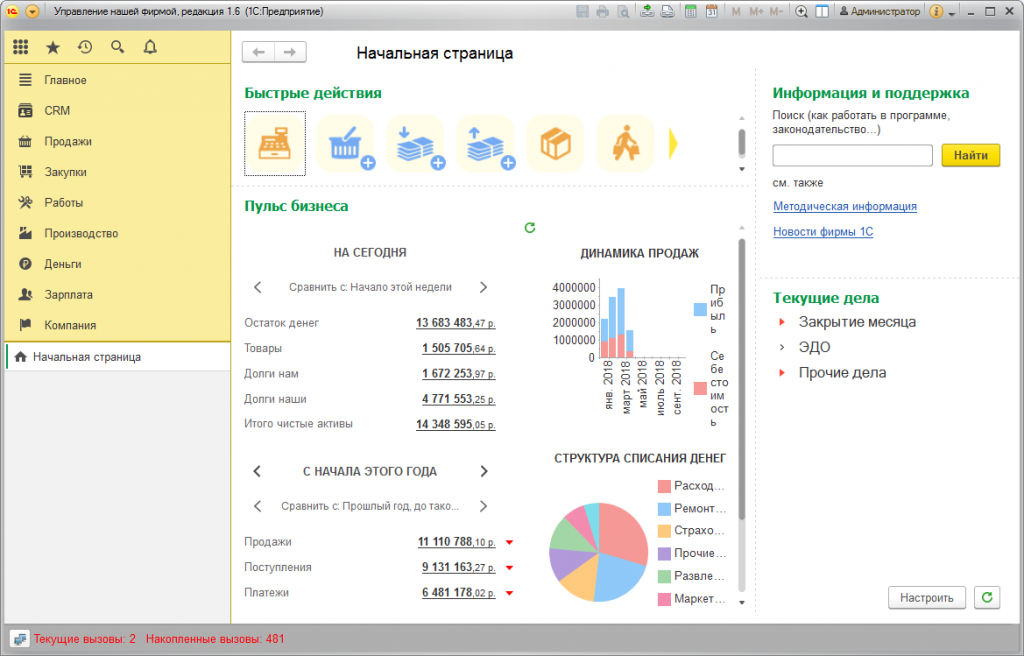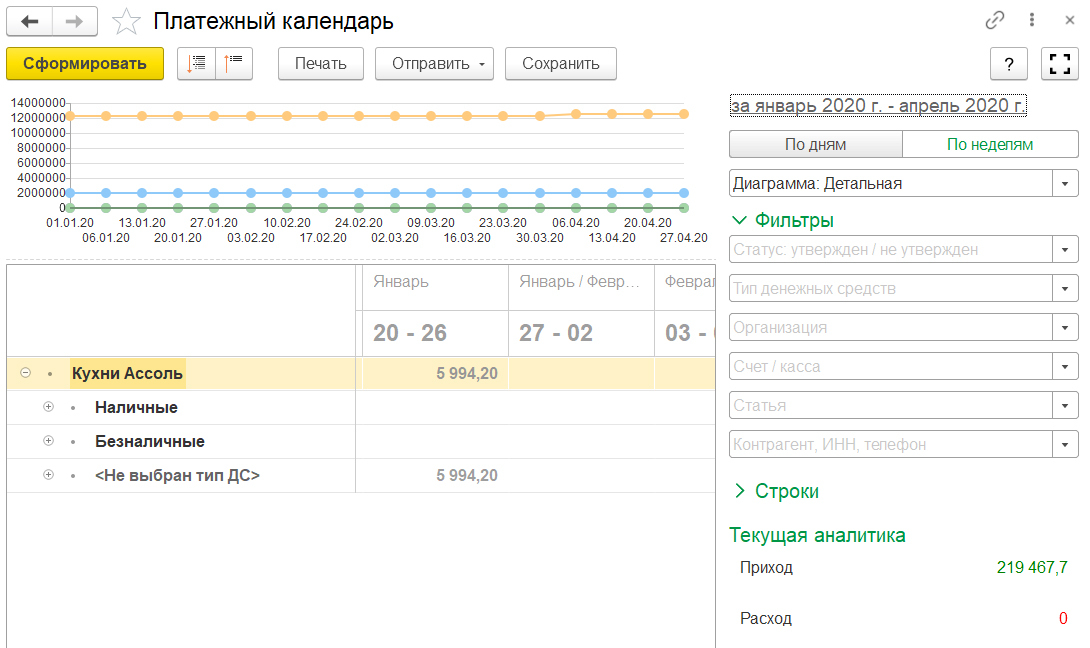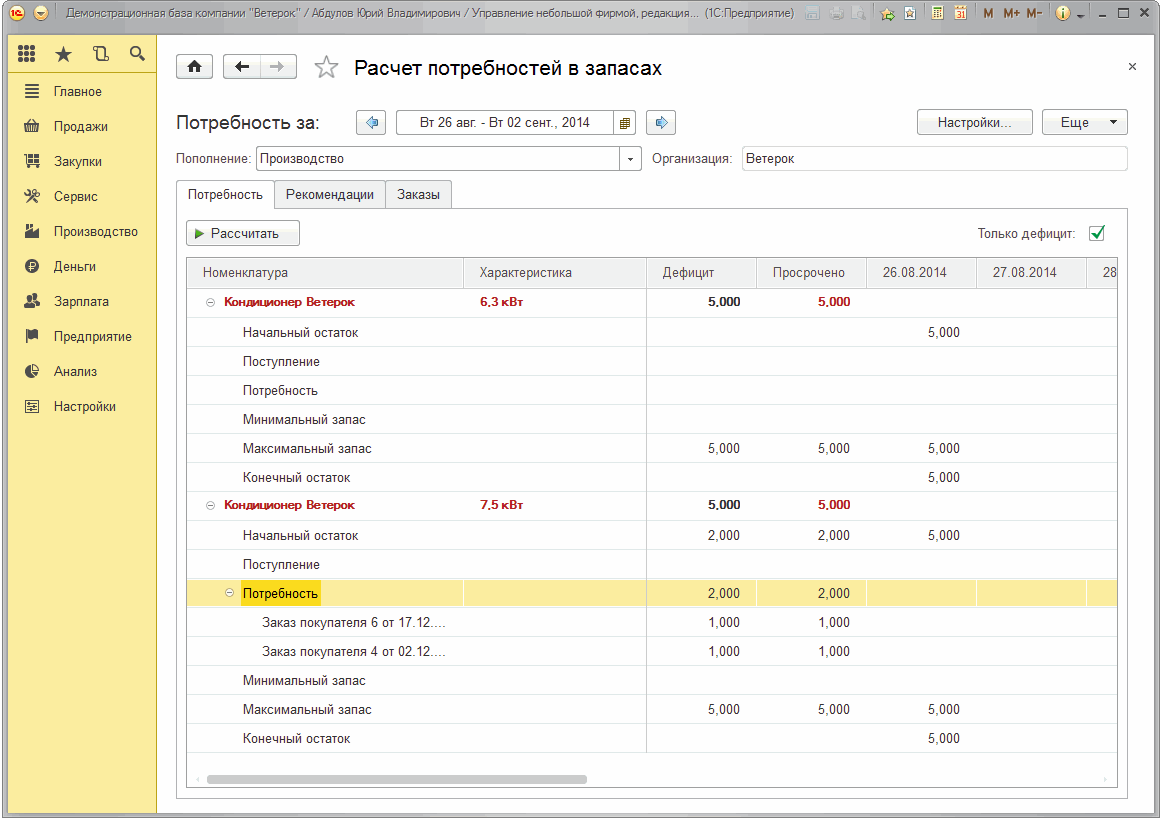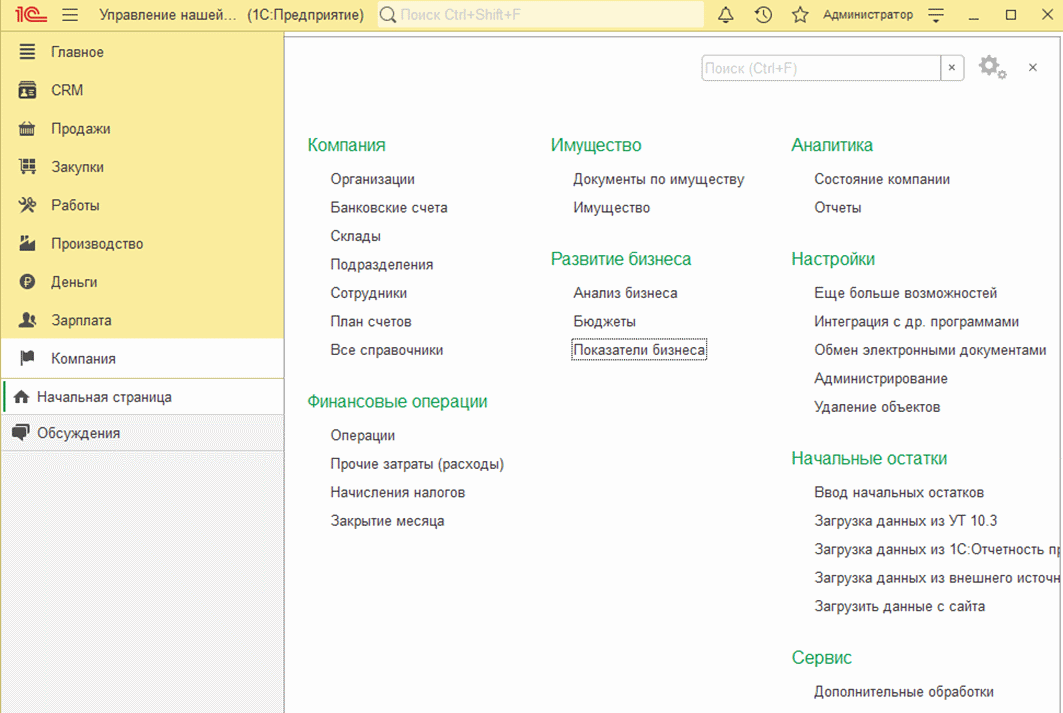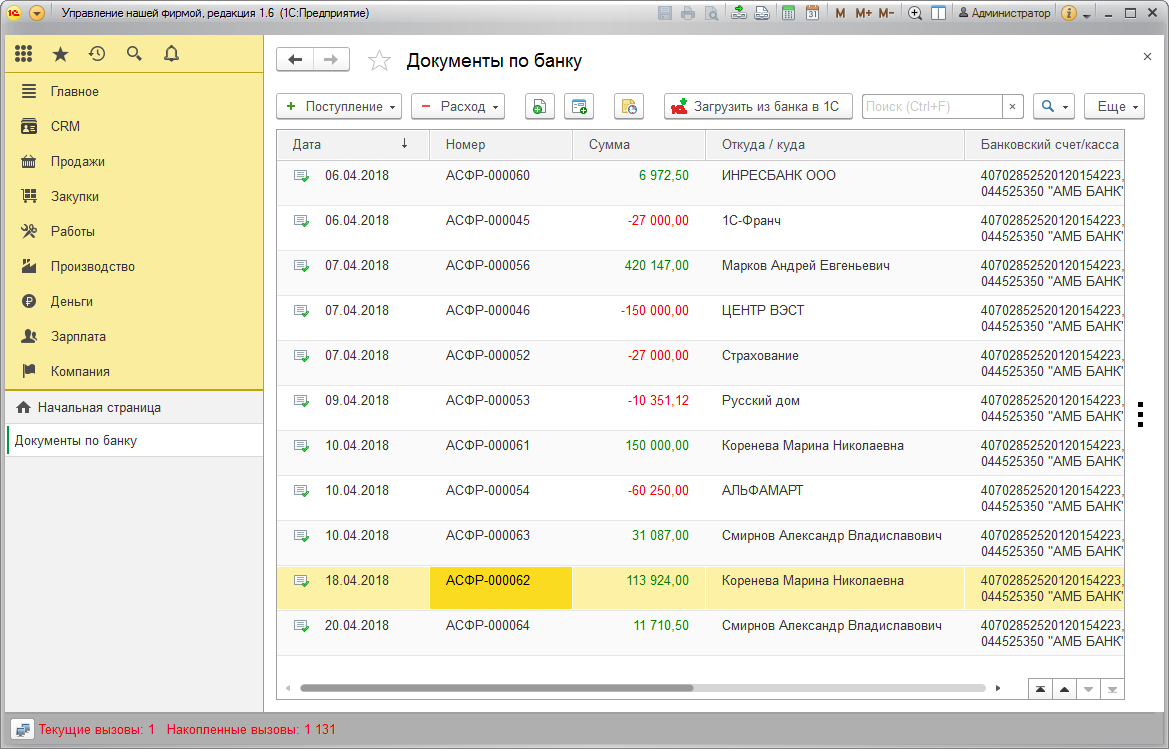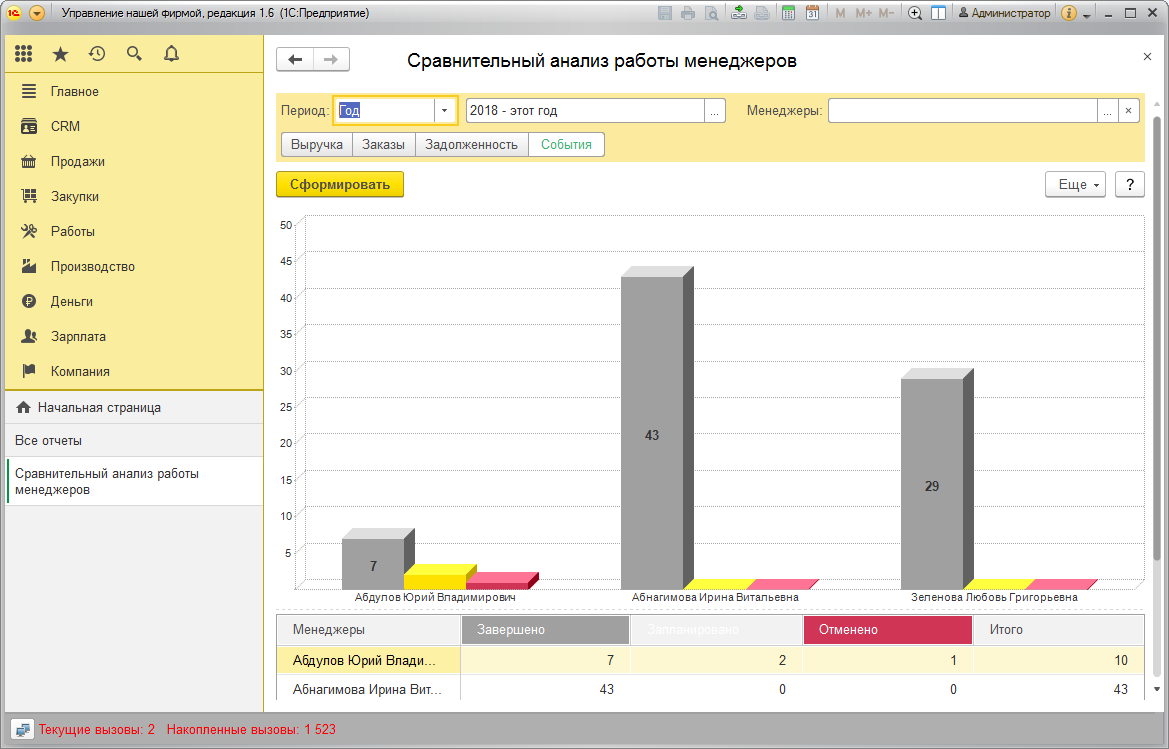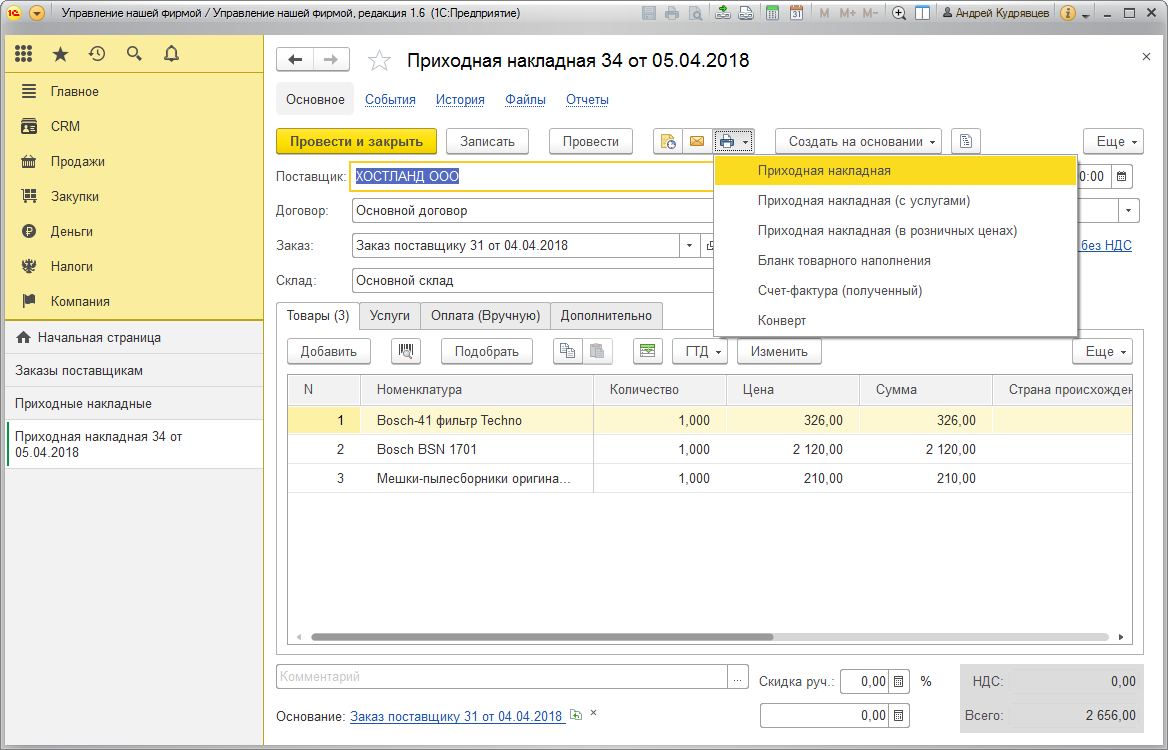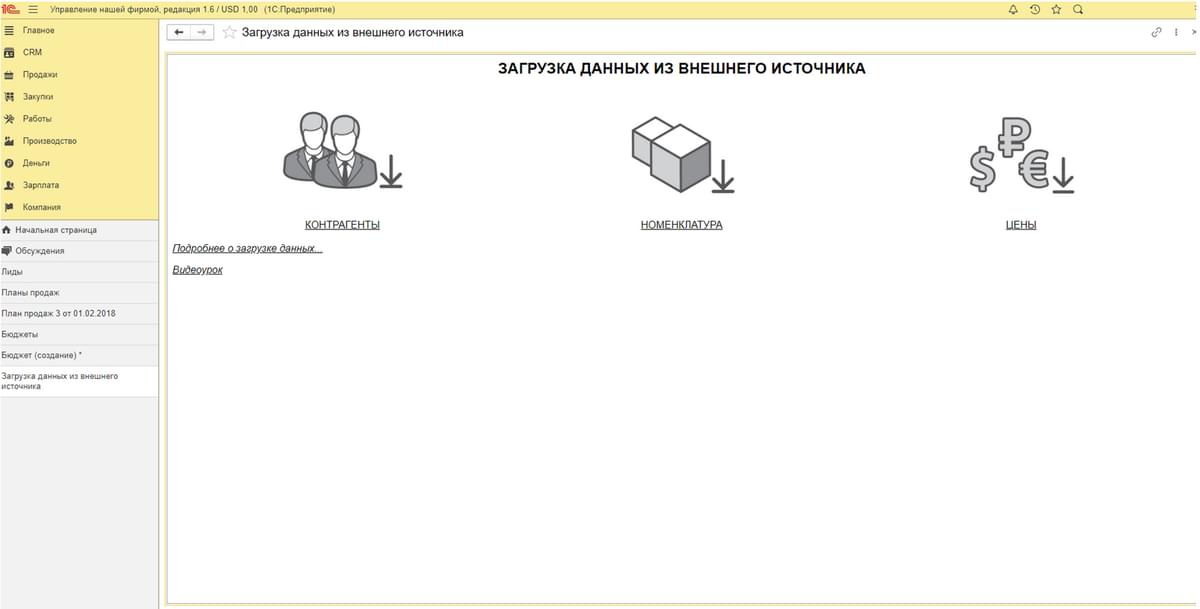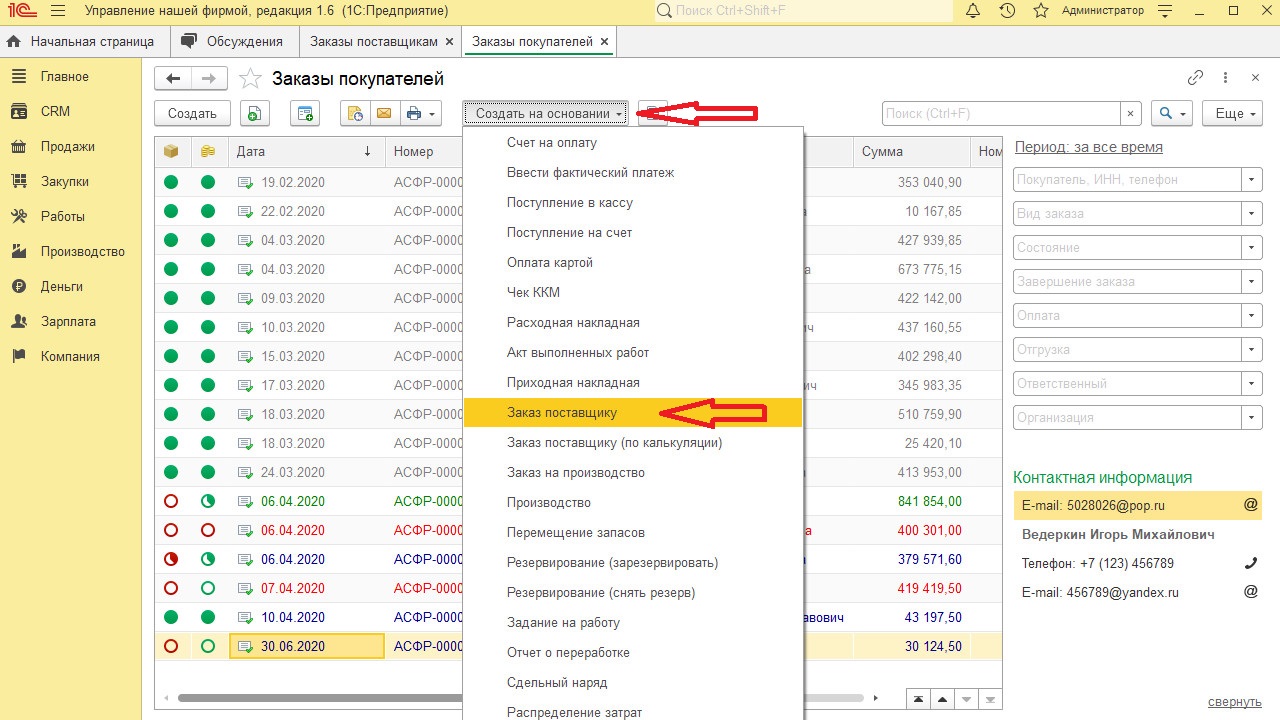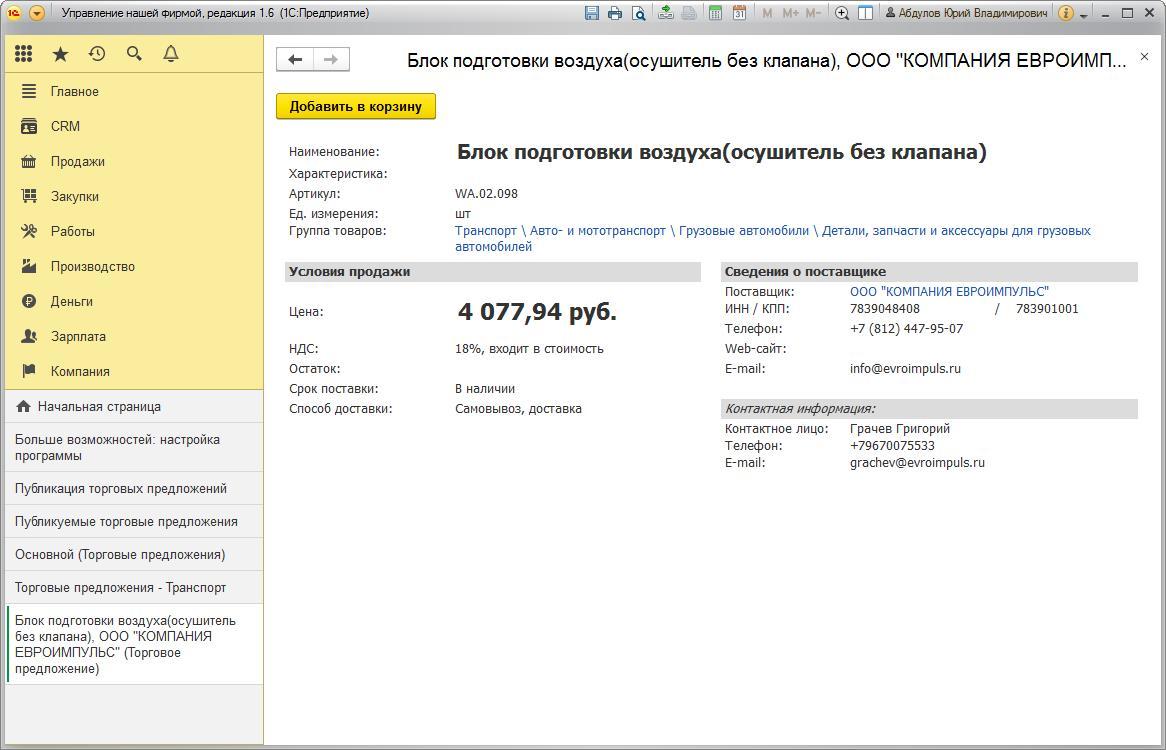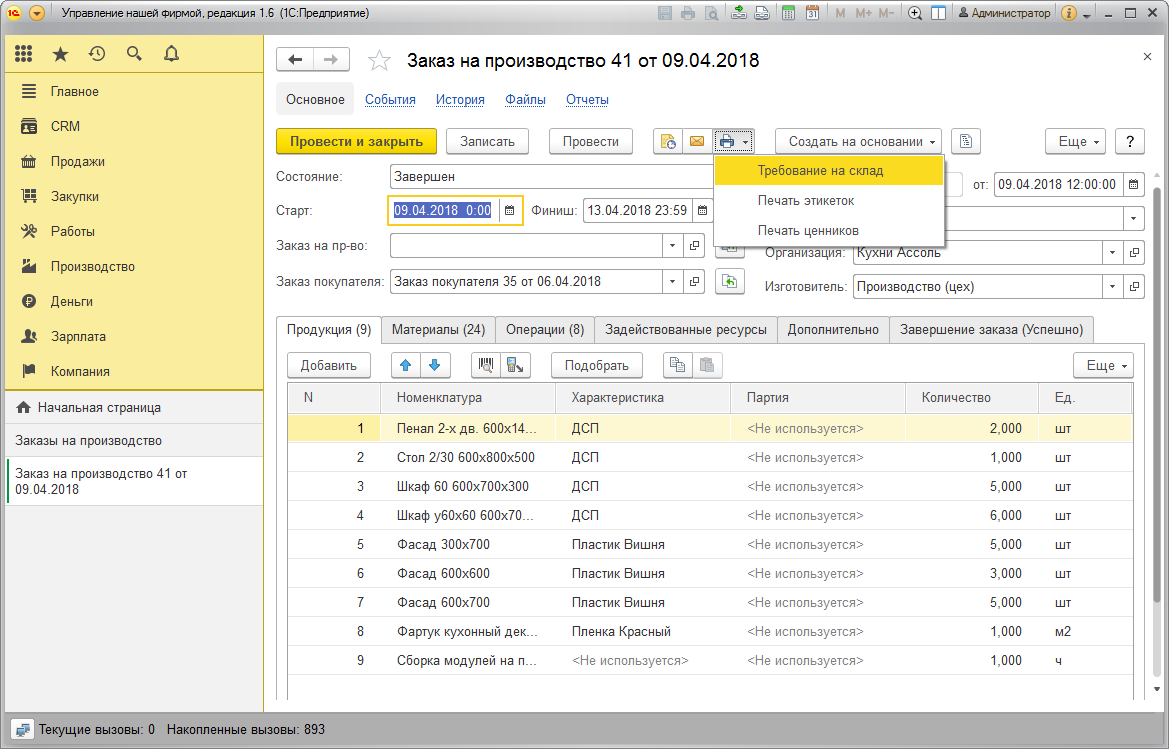Обзор возможностей «1С:Управление нашей фирмой 8»
Как только вы запустите программу, автоматически появится помощник настройки. Он будет подсказывать, какие действия нужно произвести перед началом работы.
Функциональные возможности 1С:УНФ
Обратите внимание, что все функции программы сгруппированы по разделам. Они имеют понятные названия, поэтому у пользователей не возникнет трудностей с навигацией
Программа предложит вам следующие возможности:
- Небольшое производство (сдельное, позаказное);
- Торговые операции и учет услуг;
- Розничные и интернет-продажи;
- Ценообразование;
- Складской учет и закупки;
- CRM (взаимодействие с покупателями);
- Учет и управление финансами;
- Зарплата и персонал;
- Сдача регламентированной отчетности для ИП (УСН, ЕНВД);
- Аналитические отчеты;
- Обмен данными и интеграция.
Важно! Некоторые функции встречаются в разных разделах. Их состав можно настроить так, как вам удобно
Разделы 1С:УНФ
Познакомимся с основными разделами системы для лучшего представления о том, какие возможности дает программа, и как их использовать для большей эффективности.
CRM
Помогает управлять заказами и счетами.
Пользователь может анализировать выполнение заказов и продаж. Важная роль здесь отведена планированию. Есть возможность формировать прайс-листы выполнять массовые рассылки писем и SMS.
Есть инструменты для проверки контрагентов и определения рисков работы с ними. Вы можете поделить контрагентов по самым разным признакам, а также видеть и контролировать взаиморасчеты.
Встроенный механизм «Воронка продаж» позволяет выполнить анализ продаж.

Можно отследить всю историю продажи от первого обращения клиента до отгрузки. Соответствующий отчет можно найти по тегу «Воронка» в списке отчетов раздела CRM.
История будет доступна в карточке лида или контакта. Кроме того, она отразится в чате системы взаимодействия. Из истории можно узнать, когда был создан конкретный лид, кто и какие изменения в него вносил.
В системе к карточке лида и контакта можно прикреплять различны файлы, необходимые для работы и взаимодействия.

Раздел «CRM-Правила рабочего процесса» оповестит о состоянии заказов. Покупатель получит SMS-уведомление или электронное письмо, а менеджеру придет соответствующее задание.
Продажи
Разделу продаж в программе 1С:УНФ уделено много внимания.
Раздел «Оптовые» полностью автоматизирует оптовую торговлю. Здесь можно работать с заказами и реализацией товара, управлять номенклатурой и ценами, составлять прайс-листы. Открыт функционал по планированию продаж. При этом можно использовать разные параметры: номенклатуру, менеджеров, отделы или группы.
Документы «Заказ покупателя» и «Расходная накладная» отражают количество товара, которое есть на складах и которое можно отгрузить заказчик. Также можно видеть товар, который зарезервирован и ожидается к поступлению на склад.

Бонусную программу можно настроить в разделе «Продажи», в подразделе «Цены и скидки».
Бонусные программы лояльности автоматизируют учет бонусных баллов. Программа начисляет их при покупке или в день рождения. Кроме того, можно провести акцию вручную.
Раздел «Розничные». Здесь отражаются:
- чеки ККМ;
- рабочее место кассира;
- переоценка;
- обмен с оборудованием;
- работающим в режиме офлайн;
- печать этикеток и ценников.
В УНФ есть функция, которая дает возможность продавать в кредит. Для этого нужно зайти в раздел «Деньги» и отметить флажком «Оплата кредитом в рознице».

Здесь же можно работать со сканером штрих-кодов. Через поле «Поиск» в специальный режим работы выбираем «Искать по штрих-коду». Далее программа предложит ввести штрих-код.
В 1С:УНФ можно производить различные действия с подарочными сертификатами: от настройки до отчетов по реализации.
Заполнение справочников в 1С Управление нашей фирмой 8 (1С:УНФ)
Справочник «Контрагенты» доступен в разделах «Продажи», «Закупки», а также в разделе «Предприятие» «Нормативно-справочная информация».
Создадим 2 группы по кнопке «Создать группу»: «Покупатели» и «Поставщики»
В группе «Поставщики» введем информацию о наших поставщиках
Виды номенклатуры (характеристики) в 1С Управление нашей фирмой 8 (1С:УНФ)
Прежде чем заполнять номенклатуру в разделе «Предприятие» «Нормативно-справочная информация» обратимся к справочнику «Виды номенклатуры». В нем уже создан 1 элемент «Основная группа». Создадим свою группу «Верхняя одежда».
Номенклатурные группы предназначены для объединения номенклатурных позиций, близких по своим свойствам и характеристикам.
Номенклатурной группе могут быть назначены общие для всех позиций номенклатуры, входящих в группу, единицы измерения и характеристики. Назначенные единицы измерения и характеристики в дальнейшем могут быть использованы в документах для отражения хозяйственных операций точно так же, как если бы они были назначены на конкретную позицию номенклатуры.
Переходим в раздел «Настройки» «Общие настройки». В группе «Характеристики» видим две группы, соответствующие справочнику «Виды номенклатуры»: «Основная группа», «Верхняя одежда».
Остановимся группе «Верхняя одежда» и по кнопке «Создать» определим для нее набор характеристик и из значения.
Когда мы определились с возможными вариантами наших характеристик можно создавать саму номенклатуру.
Справочник «Номенклатура» в 1С Управление нашей фирмой 8 (1С:УНФ)
Справочник «Номенклатура» доступен в разделах «Продажи», «Закупки» и в разделе «Предприятие» «Нормативно-справочная информация».
Создадим группу «Верхняя одежда». В ней создадим подгруппы «Пальто» и «Куртки».
Создадим элемент «Куртка Wellenshtain Seberiya». Можно указать артикул. Можно загрузить картинки. Если загрузить несколько картинок, они будут располагаться в группе «Файлы». Из присоединенных картинок одна является основной и представлена в карточке нашей номенклатуры.
На вкладке «Основные параметры» необходимо указать что наша номенклатура будет относиться к созданной нами группе «Верхняя одежда». На вкладке «Параметры хранения» устанавливаем флаг «Характеристики». После записи нашей номенклатурной позиции нам становится доступна вкладка «Характеристики» на которой мы можем определить наборы наши характеристик.
Аналогично создадим еще один элемент «Пальто «Альбатрос».
Интернет-магазин
Возможности интеграции с сайтом:
Типовая интеграция с популярными системами управления сайтами (CMS): 1С-Битрикс, 1C-UMI, InSales, HostCMS, Rugento, Diafan.CMS, Shop-Script, а также сайтами, поддерживающими обмен по стандарту CommerceML.
Создание единой базы заказов вне зависимости от источника их поступления (заказы с сайта, заказы, оформленные в магазине, по телефону или по электронной почте).
Актуальная информация на вашем сайте о наличии и стоимости товаров.
Удобный перенос данных между сайтом и учетной системой. Товары и их изображения, цены и остатки выгружаются на сайт автоматически.
Регулярный автоматический обмен с программой «1С:УНФ» сведет обслуживание сайта к минимуму. Если нужно срочно обновить цены или добавить товар — сделайте обмен вручную.
Особенности мобильной версии
- Встроенную камеру устройства можно использовать для фотографирования товара при заполнении карточки товара, для чтения штрих- и QR-кодов
- Счет на оплату можно отправить клиенту по емейл или через SMS
- Контрагента можно выбрать из адресной книги мобильного устройства
- Если у контрагента задан телефон – можно одним касанием позвонить контрагенту или послать SMS, если задан емейл – отправить письмо, если задан адрес – показать его на карте
- Можно печатать документы на принтерах через WiFi и Bluetooth
- 8 справочников (в большом УНФ – 273 справочника)
- 7 документов (в большом УНФ – 125)
- 3 журнала документов (в большом УНФ – 24)
- 3 регистра сведений (в большом УНФ – 357)
- 4 регистра накопления (в большом УНФ – 64)
Основные объекты мобильного УНФ
Контактные формы
Что такое контактные формы?
Контактные формы позволяют получать обратную связь от клиентов быстрее и проще.
Создавайте профессионально оформленные анкеты с простыми и сложными вопросами.
Следите за статистикой ответов в режиме реального времени.
Для чего нужны контактные формы?
Контактные формы позволяют:
получить заявку на обратный звонок;
создать форму для записи на услуги;
зарегистрировать участников на мероприятие;
провести опрос;
собрать отзывы;
провести тестирование товара;
собрать контакты для рассылок;
сегментировать клиентов.
Контактная форма в 3 простых шага:
1 шаг. Создаем форму обратной связи 2 шаг. Рассылаем ссылку в мессенджер, на почту или размещаем на сайте, в социальной сети3 шаг. Получаем ответы, анализируем, создаем лиды и заказы.
Какие формы можно создать?
Заявка на обратный звонок
Если клиент на сайте или в вашем профиле социальной сети оставляет свои контактные данные, то он заинтересован в покупке.
Форма обратного звонка позволит быстро связаться с менеджером без затрат времени на поиск контактов и материальных затрат на звонок.
Форма записи на услуги
Форма записи на услугу упрощает процесс взаимодействия между компанией и её клиентами.
Клиенты смогут записаться на услугу в любое время даже с телефона.
В форме можно увидеть список услуг, доступных для записи, и выбрать нужную.
Форма опроса по вебинару
Для получения обратной связи по вебинару можно настроить форму опроса клиентов.
Оцениваем полезность вебинара и экспертность ведущего.
Спрашиваем, какие темы были бы интересны участникам.
Добавляем вопросы в форму опроса и используем полученную информацию для следующих мероприятий.
Форма заявки на товар
Для поддержания ассортимента товаров актуальным важно получать обратную связь от целевой аудитории. Расскажите о поступлении новых товаров, используя форму заявки
Предложите оставить заявку на приобретение новых товаров.
На основании полученных заполненных форм создавайте в программе заказы.
Результаты анализа заявок можно использовать для решения по расширению ассортимента.
Помощь
Полное описание процесса настройки форм с примерами создания формы заявки на обратный звонок, записи на услугу, опроса по вебинару и заявки на товары можно найти .
Интеграция
Интеграция 1C:УНФ и amoCRM органично связывает две сильные системы и помогает организовать эффективную работу с клиентами: общение и продажи в amoCRM; обработка и исполнение заказов в 1C:УНФ
Появилась возможность подключения смарт-терминалов Эвотор к 1С:Управление нашей фирмой без дополнительных обработок. Приложение «1С-Эвотор» позволит синхронизировать данные 1С и смарт-терминалов Эвотор, удалять или менять номенклатуру на терминалах прямо из 1С, загружать данные о продажах в 1С:УНФ, формировать отчеты для анализа работы вашего магазина.Интеграция с amoCRM
В видеоролике рассказывается о технологии DirectBank, позволяющей прямо из программы 1С:УНФ обмениваться с банками платежными документами, не устанавливая дополнительного ПО
В видеоролике рассказывается, как из «1С:Управление нашей фирмой» можно создать сайт для любого бизнеса в один клик, заполнить его товарами и рассказать о нем друзьям и клиентам
«1С: УНФ»: почему малому бизнесу тоже нужна автоматизация?
Большинство решений на рынке автоматизации создано для средних и крупных компаний, чьи масштабы
подразумевают наличие информационной базы. Но небольшие компании тоже нуждаются в автоматизации.
Почему? Все очень просто: малому бизнесу тоже нужно эффективное ежедневное управление. Чтобы
управлять, нужна информация. А для того, чтобы ее получать, нужна современная автоматизированная
информационная система, собирающая вместе весь управленческий и регламентированный учет.
Специально для руководителей малых предприятий фирма «1С» разработала программный продукт, не имеющий
аналогов на рынке по такой низкой цене.
«1С: Управление нашей фирмой 8» (ранее «1С:Управление небольшой фирмой»)
содержит все необходимое для ведения учета, контроля, анализа деятельности предприятия
и планирования. Продукт обладает широкими возможностями, гибкими настройками и доступным
интерфейсом. Работа с информационной базой не требует специальных знаний и подготовки: интерфейс
интуитивно понятен, а все управленческие отчеты строятся с помощью нажатий нескольких кнопок.
Работа в режиме синхронизации с сервером (первые версии)
Обмен данными мобильного и большого УНФ в первых версиях
Немного про синхронизацию данных
- Создать структуру данных в большом УНФ, дублирующую структуру данных мобильного УНФ, и обмениваться данными с мобильным УНФ «один-в-один». При изменении данных в большом УНФ нужно новые/изменённые данные перенести в эту дублирующую структуру, а после обмена данными с мобильным УНФ – сконвертировать данные, пришедшие с мобильного устройства и размещенные в дублирующей структуре, в формат большого УНФ.
- Обмениваться данными непосредственно со структурами большого УНФ, осуществляя конвертацию данных «на лету» по правилам обмена.
механизм обмена даннымислужба регистрации измененийXDTO
- Справочники:
- Номенклатура
- Контрагенты
- Список пользователей
- Документы:
- Заказы покупателей
- Поступление в кассу
- Расход из кассы
- Приходная накладная
- Расходная накладная
- Производство
- Регистры (но не полностью все цены, а только основные):
- ЦеныПоставщиков
- ЦеныТоваров
- Сведения об организации:
- Наименование
- Информация о налогообложении
Карточка товара с изображением товара
Что такое «1С:УНФ»?
«1С:Управление нашей фирмой 8»
(«1С:УНФ») — это готовая программа, созданная специально для малого бизнеса. У системы есть два
главных достоинства – доступность и широкие функциональные возможности.
Одна программа содержит все необходимое для решения ежедневных задач небольшой компании. При этом
«1С:УНФ» не требует дополнительного обучения, на которое так часто нет времени: интерфейс интуитивно
понятен и не перегружен лишними функциями.
В этой статье мы расскажем, почему УНФ может стать идеальным помощником для руководителей малого
бизнеса. Как этот простой, недорогой и эффективный программный продукт поможет вести полноценный
управленческий учет по всем направлениям.
Вы узнаете:
Продажи
Видеоурок рассказывает о рабочем месту кассира в программе «1С:Управление нашей фирмой», где можно быстро и удобно оформлять чеки ККМ, выполнять регламентные кассовые операции, оформлять возвраты от покупателей по открытой и закрытой кассовым сменам, принимать оплату наличными и банковскими картами, оперативно искать документы розничной торговли.
В видеуроке рассказывается, как в программе проводить эквайринговые операции (оплату товаров и услуг банковскими картами) и контролировать учет по этим операциям.
В видеоуроке рассказано, как в программе можно работать с дисконтными картами.
В видеоуроке рассказано, как настраивать и применять скидки и наценки в документах продажи.
В видеоуроке представлена новая форма списка номенклатуры с возможностью работать с корзиной, новая форма карточки номенклатуры, а также представлены категории, которые загружаются с Яндекс.Маркета.
Установка цен продажи в 1С Управление нашей фирмой 8 (1С:УНФ).
В разделе «Продажи» идем в справочник «Виды цен».
Справочник предназначен для хранения видов отпускных цен компании.
В разрезе видов отпускных цен строится прайс-лист. Каждая колонка задает цены определенного вида. Цены разных видов можно сравнивать между собой. В итоге каждая позиция номенклатуры может иметь столько цен, сколько в системе зарегистрировано видов цен.
Отпускные цены используются для подстановки по умолчанию в документах отгрузки, в заказах покупателей. Один из видов отпускных цен в системе имеет специальное назначение. Это вид цен, который содержит данные не о ценах для покупателей, а содержит значение учетной цены номенклатуры. Учетная цена может использоваться, например, как плановая себестоимость номенклатуры.
Цена может указываться вручную, а может рассчитываться. Динамические цены рассчитываются в документах отгрузки по базовым ценам, увеличенным на процент. Для расчетного вида цен можно хранится способ пересчета из базовой цены, периодически цены можно пересчитывать в обработке Формирование цен.
Для цены может быть заполнен формат отображения цены в Прайс-листе.
Переходим непосредственно к формированию цен продажи. Делается это в форме «Прай-листы» раздела «Продажи». Обработка предназначена для просмотра и редактирования цен компании.
По кнопке «Формирование цен» указываем «Вид цен», который необходимо обновить.
Подбираем номенклатуру.
На третьем шаге рассчитываем новые цены.
В заключении указываем дату, на которую необходимо зарегистрировать рассчитанные цены. По кнопке «Установить» регистрируем рассчитанные цены.
Стоимость 1С: Управление нашей фирмой
1С УНФ цена будет зависеть от того, каким способом приобретается продукт. Решение можно купить как в постоянное пользование, оплатив его полную стоимость, так и взять в аренду с помесячной оплатой.
Для покупки в постоянное пользование предусмотрены два вида поставок:
- электронная;
- коробочная.
Особенность электронной версии заключается в возможности ее приобретения из любой точки мира без необходимости посещения офиса фирмы-франчайзи 1C. Регистрация лицензии проходит удаленно. В комплект поставки входят электронные версии книг, ссылка на дистрибутив и лицензионный ключ.
| Наименование | цена* |
| Базовая версия. Электронная поставка | 4 600,00 |
| ПРОФ. Электронная поставка | 17 400,00 |
| Комплект на 5 пользователей. Электронная поставка | 31 800,00 |
| Базовая версия | 5 400,00 |
| ПРОФ | 17 400 |
| Комплект на 5 пользователей | 31 800,00 |
| Наименование | цена** |
| Облачная инфраструктура. 1 рабочее место | 992,00 |
| Облачная инфраструктура. 2 рабочих места. Тариф Бизнес | 1 700,00 |
 Работа с программой в облаке
Работа с программой в облаке
Так как же ответить на вопрос 1C УНФ что это? Это универсальное решение, способное автоматизировать все участки работы малого бизнеса и получать управленческие отчеты. Дает возможность работать из офиса, в дороге, на компьютере или ноутбуке, а также через мобильное приложение. Для ведения учета не требуются бухгалтерские знания. Незаменимый помощник руководителя, который поможет вывести бизнес на новый уровень.
*Цена указана в рублях по состоянию на август 2019 года.
Отчеты и отчетность
В видеоуроке рассказано, как с помощью программы «1С:Управление нашей фирмой» можно легко сформировать и сдать отчетность в контролирующие органы. Программа поддерживает возможность формирования налогов и отчетности, если предприниматель применяет упрощенную систему налогообложения или единый налог на вмененный доход
В видеоуроке представлена новая форма работы с отчётами в программе «1С:Управление нашей фирмой» редакции 1.6. В этой форме отчета есть всё необходимое для быстрой и удобной настройки: строка поиска, возможность накладывать отборы, удобная настройка периода и структуры отчёта и т.д.
Отчеты для анализа продаж в 1С:УНФ
Отчет «Розничные продажи» позволяет увидеть информацию по себестоимости и рентабельности продаж. Здесь же появляются данные по подарочным сертификатам.
Закупки
В этом разделе будут отображены данные по заказам поставщикам и счетам от них. Открыта регистрация поступлений товара, прайс-листы поставщиков, автоматическая регистрация цен поставщиков, а также удаление цен, которые уже не актуальны. В разделе закупок пользователь может управлять номенклатурой и складскими запасами.

Работы
Раздел предназначен для планирования и контроля работ по заказ-нарядам и заданиям на работы. Здесь же отображается учет рабочего времени и графики работы каждого сотрудника. Можно увидеть, на какой стадии выполнения та или иная работа.

Производство
Раздел отражает следующие моменты:
- заказы и размещение в производство;
- планирование и контроль исполнения производства по заказам;
- формирование сдельных нарядов на основании заказов покупателей;
- учет и распределение затрат;
- управление производственными запасами;
- учет рабочего времени;
- отчеты по производству.

В настройках раздела вы можете указать способ, по которому будут распределяться материалы. Если спецификация устаревает, ее можно скрыть, пометив недействительной.
Остатки будут отображены в документах «Заказ на производство» и «Производство».
Деньги
Раздел «Деньги» необходим, чтобы вести учет денежных средств и планировать финансы. Особого внимания заслуживает платежный календарь.

Этот инструмент помогает вести оперативную работу с платежами, планировать и контролировать движение всех денег предприятия.
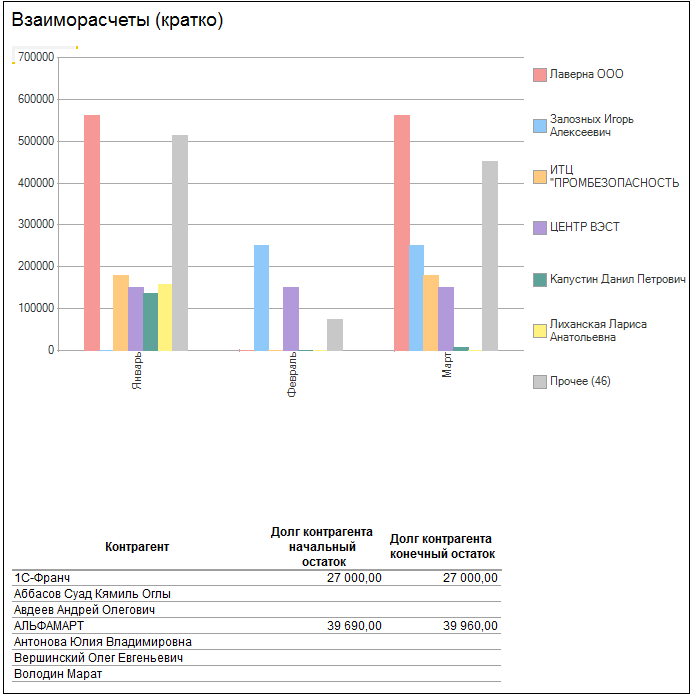
Программа предлагает полезные отчеты по учету денег. Например, отчет «Реестр оплат». Он покажет, по каким заказам произведена оплата за конкретный период. Также отразится информация по полной или частичной оплате.
Зарплата
В 1С:УНФ есть возможность вести кадровый учет. Для этого используется раздел «Зарплата». Здесь формируются и отражаются все необходимые документы и справочники по зарплате, табели и отчеты.
Основной функционал 1С УНФ
1С Управление нашей фирмой 8 это комплексное решение, закрывающее все потребности предприятий малого бизнеса. В программе можно вести сквозной управленческий учет сразу по нескольким предприятиям, входящим в одну компанию. Она позволяет отражать все хозяйственные операции, регистрировать и формировать первичные документы по разным видам деятельности. Вводятся они с помощью форм-аналогов привычных печатных форм, что очень упрощает работу в программе.
Интуитивно понятный интерфейс помогает новому пользователю быстро освоить программу, а для опытных предусмотрен ряд механизмов, ускоряющих работу. В УНФ 1С описание включены демо-ролики, помогающие быстро освоить решение.
1С УНФ что это такое:
- оптовые, розничные, интернет-продажи, обработка заказов;
- возможность создания сайтов прямо из программы с помощью сервиса 1С-UMI;
- поддержка 54-ФЗ, ЕГАИС, ГИСМ;
- ценообразование, закупки и склад;
- поставщики;
- производство;
- учет кадров и начисление заработной платы;
- клиенты;
- финансы;
- планирование;
- анализ состояния предприятия;
- управленческая отчетность;
- отчетность предпринимателей на УСН или ЕНВД, отправка документов в контролирующие органы с помощью сервиса 1с отчетность;
- совместная работа с программами 1С: Бухгалтерия, 1С: Розница и другими;
- предусмотрено мобильное приложение программы для систем Android, iOS и Windows.
Благодаря тому, что решение содержит только необходимый функционал и легко настраивается под нужды предприятия, с ним легко будет работать как руководителю, так и рядовым сотрудникам.
Обратите внимание! Неиспользуемые опции легко можно отключить, а при необходимости активировать с помощью пользовательских настроек. Программа позволяет настроить работу с торговым оборудованием, таким как фискальные регистраторы, сканеры штрих-кодов, принтеры этикеток, эквайринговые терминалы, электронные весы и многое другое
Программа позволяет настроить работу с торговым оборудованием, таким как фискальные регистраторы, сканеры штрих-кодов, принтеры этикеток, эквайринговые терминалы, электронные весы и многое другое.
Поступление товара в 1С Управление нашей фирмой 8 (1С:УНФ)
Покупка товара у поставщика оформляется документом «Приходная накладная» в разделе «Закупки».
Создадим такой документ. Заполним его номенклатурой с указанием характеристик. Перейдя по соответствующей гиперссылке, установим флаг «Регистрировать цены поставщика», укажем вид цен поставщика и параметры налогообложения.
При проведении такого документа автоматически регистрируется цены нашего поставщика.
Теперь у нас есть на складе товар, мы зарегистрировали цены поставщика и нам необходимо сформировать свои продажные цены.
Как настроить 1С УНФ
Для продуктивной работы в программе важно уделить внимание ее первоначальной настройке. От этого будет зависеть корректность дальнейшей работы в ней
 Старт работы в программе
Старт работы в программе
В первую очередь необходимо зайти в раздел Администрирование и заполнить следующие закладки:
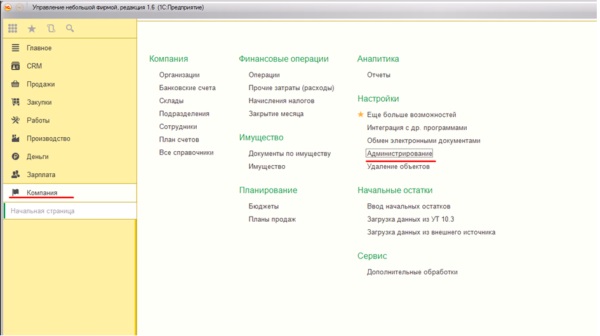 Раздел Администрирования
Раздел Администрирования
- Контактная информация. В этот раздел вносится информация о сотрудниках, клиентах и поставщиках. В программе предусмотрена возможность внести данные с помощью классификатора КЛАДР.
 Контактная информация
Контактная информация
- Настройка прав пользователей. Для каждого сотрудника необходимо установить права, дающие ему возможность работать с определенными разделами и закрыть от него информацию, которая ему не предназначена.
 Права пользователей
Права пользователей
- Подключаемое оборудование. Если деятельность организации подразумевает работу с торговым оборудованием, то его необходимо подключить к программе.
Обратите внимание! Оборудование в УНФ подключается с привязкой к рабочим местам пользователей. Где подключить оборудование
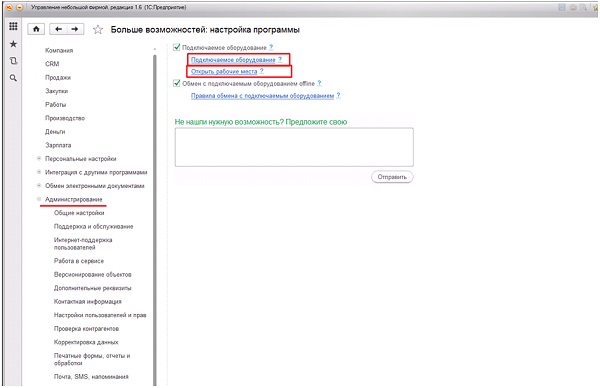 Где подключить оборудование
Где подключить оборудование
- Функционал программы. Что необходимо настроить в первую очередь:
- Раздел «Компания».
- Раздел «Продажи».
- Раздел «Закупки».
- Раздел 1С УНФ «Производство».
- Раздел «Зарплата».
 Функционал программы
Функционал программы
- Ввод начальных данных.
Важный раздел, в который необходимо ввести имеющиеся остатки, с которыми предприятию предстоит работать. Данные будут оказывать влияние на все разделы учета. В случае ошибочного ввода баланс не сойдется. Для ввода данных в программе предусмотрен специальный помощник.
 Ввод данных
Ввод данных
Для начала работы достаточно будет настроить только необходимый для старта функционал. К остальному всегда можно будет вернуться в процессе работы с программой.
Эволюция приложения – развиваем сценарии использования
http://1cfresh.com1cFresh
- Совсем маленький бизнес. Учет ведется на одном мобильном устройстве.
- Бизнес растет – появились сотрудники. Можно поставить мобильный УНФ на мобильные устройства сотрудников. При этом нужно уметь обмениваться данными между мобильными устройствами для синхронизации данных; для этого мы решили использовать не обмен через файлы, а задействовать для синхронизации (а заодно и для бэкапа) версию большого УНФ, расположенную в облаке http://1cfresh.com. При включении этого сценария в облаке http://1cfresh.com создается экземпляр большого УНФ, база которого будет использоваться для синхронизации данных между мобильными устройствами. Использование в таком сценарии одного мобильного устройства – бесплатно, за каждое дополнительное устройство мы берем 75 руб/месяц, использовать в этом сценарии можно не больше трех устройств. При этом пользователям мобильных устройств можно задать предопределенные роли – торговый представитель, сервисный инженер, продавец (возможна также детальная настройка ролей); соответствующим образом будет ограничена функциональность мобильного приложения. Можно также работать через веб-клиент или тонкий клиент с большим УНФ, размещенным в облаке, но функциональность облачного УНФ будет урезана до функциональности мобильного УНФ. Но работать непосредственно в облачном УНФ необязательно – вся работа может вестись только с мобильных устройств.
- Бизнес вырос до размера средней фирмы. В этом случае имеет смысл арендовать в облаке полноценную версию большого УНФ, чтобы получить (через веб-клиент или тонкий клиент) дополнительную функциональность — CRM (в планах – включение CRM в мобильный УНФ, но пока доступен только в большой версии), управление складом, расширенное формирование цен, возможность работы с банками и так далее. В этом случае количество мобильных устройств, работающих с большим УНФ, не ограничено (за каждое устройство взимается дополнительная плата согласно , как за одно рабочее место; 1 лицензия на УНФ во Фреше или на «коробочный» УНФ дает право бесплатного пользования и 1 мобильным приложением).